
Автовиправлення - це дійсно зручний інструмент для тих моментів, коли ви вимальовуєте написання складного слова або транспонуєте літери простим, але помилки автовиправлення можуть надзвичайно засмутити, і система не позбавлена недоліків. Прочитайте далі, коли ми покажемо вам, як перетворити систему автовиправлення вашого iPhone у форму (і навчити її новим трюкам або два одночасно).
Чому я хочу це зробити?
Коли система автовиправлення в iOS знаходиться на вершині своєї гри, вона працює чудово і позбавляє вас від розсилки текстів із неправильно написаними словами. Коли ви вводите "ти", це означає "ти", коли ти вводиш "fihs" - "риба"; ці та тисячі інших штрихів пальців швидко та ефективно виправляються, тому ніхто не мудріший щодо вашої пунктуації та орфографії.
ПОВ'ЯЗАНІ: Як покращити автовиправлення на клавіатурі Google для Android
Коли він неправильно працює або надмірно агресивний при обробці вашого тексту, стенограми, сленгу або навіть імен, які він не розпізнає, це може стати негарно швидко. Однозначно написане ім’я вашого колеги стає назвою звичайного побутового предмета. Ваше повідомлення переходить від повсякденного до потрійного учасника з одним перевернутим словом. Насправді існують цілі веб-сайти, такі як популярний сайт Проклятий автовиправлення, присвячений каталогізації невдач та кумедних коментарів, що виникають внаслідок надмірного автовиправлення тексту.
Однак те, що автовиправлення неправильно поводиться, не означає, що вам потрібно вимкнути всю систему. Ми зібрали тут безліч порад та підказок, які допоможуть вам виправити форму автовиправлення вашого iPhone у формі.
Примітка: Якщо ви користувач Android, який хоче досягти тих самих цілей для свого телефону Android, обов’язково перевірте наша подібна стаття, присвячена ОС Android тут .
Додавання (та видалення) записів автовиправлення
Найкращий захист у суперечках з автокорекцією - це хороший проступок. І найкраща кривда, коли справа стосується автовиправлення, - це агресивне управління пропозиціями, які автокорекція кидає вам. Коли передбачувальний текстовий механізм iPhone / система автоматичного виправлення закріплюється на слові, може бути важко (але зазвичай неможливо) змусити його відпустити. Набагато простіше з самого початку налаштувати його на правильний шлях.
Скажімо, наприклад, ви хочете навчити автовиправлення сприймати слово «потік». Це не схвалене словником слово, а жаргонний термін, який означає дуже легкий, пухнастий або повітряний, і як такий, це ідеальний спосіб продемонструвати, як автокорекція вивчає (і може вивчити) слово. Давайте подивимося, як автокорекція поводиться з "floofy", якщо ми насправді зробили друкарську помилку порівняно з тим, якщо ми хотіли навчити автокорекції приймати її.
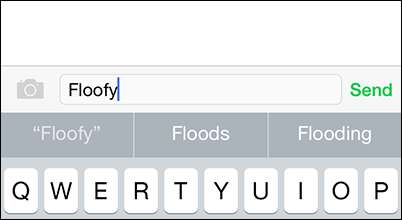
Коли ви вводите слово "floofy", автокорекція припускає, що ви мали на увазі не floofy, а таке саме слово, як "повені", як це видно в текстовому рядку передбачення вище. Якщо ви не хотіли вводити “floofy”, а вам дуже хотілося ввести “повені”, натисніть клавішу пробіл, і воно автоматично виправить слово на найкращу альтернативу у своєму словнику (найкращий вибір - це завжди центральне слово в пропозиції бар).
Якщо ви зробив мається на увазі, щоб набрати "floofy", ви можете вибрати слово, що цитується, "floofy", як показано в крайньому лівому куті, у рядку пропозицій вище. Це вказує системі автовиправлення, що вам потрібно слово (незалежно від його статусу словника). Після того, як ви виберете цитований текст, автовиправлення припинить перемикання «floofy» на «повені».
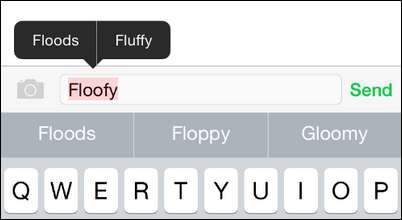
Не хвилюйтеся, якщо ви випадково додасте слово, яке не хочете додавати, ви можете виправити його одним із двох способів. Ви можете натиснути на слово (як показано на скріншоті вище), щоб запропонувати альтернативний вибір, або ви можете повернути все слово назад і розпочати знову. Після того, як ви кілька разів переписали запис із правильним написанням, автовиправлення повинно прийняти нове написання.
Якщо з якихось причин вибір альтернативного тексту або зворотний простір над текстом, щоб замінити його правильним написанням, не вирішує вашу проблему, ви можете скористатися фокусом у наступному розділі, щоб замінити автовиправлення.
Додати ярлики
Ще один хитрий трюк для маніпулювання автовиправленням (і щоб уберегти себе від набору довгих імен або фраз) - скористатися функцією ярлика. Систему ярликів також можна назвати системою заміни, оскільки телефон автоматично замінює цільове слово або фразу ярликом щоразу, коли ви його вводите.
Скажімо, наприклад, ми хотіли, щоб наш iPhone завжди вводив офіційну назву How-To Geek, коли ми писали текстові повідомлення, але насправді ми не хотіли клопоту писати три слова, писати великі літери та включати дефіс кожного разу . З цією метою ми можемо створити просту заміну, де “htg” автоматично замінюється на “How-To Geek”.
Перейдіть до Налаштування -> Загальне -> Клавіатура на своєму пристрої iOS, а потім виберіть запис Ярлики.
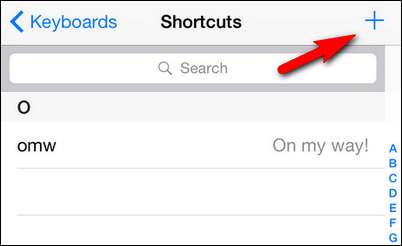
За замовчуванням iOS має один приклад ярлика "omw" для "На шляху!" Досить просто додати ще одного (або сотні більше залежно від того, наскільки ви мотивовані), просто натиснувши на символ + у верхньому правому куті.
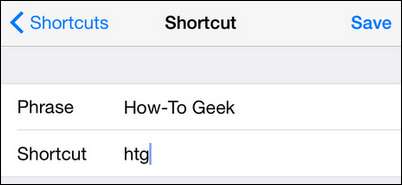
Там ви просто вводите фразу, до якої ви хочете розширити ярлик (в даному випадку “How-To Geek”), а потім ярлик для його запуску (в даному випадку “htg”).
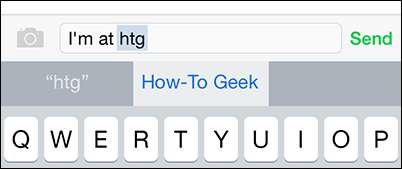
Тепер, коли ми вводимо “htg” (видно вище) на нашому iPhone, він автоматично розширюється до “How-To Geek”, як тільки ми натискаємо пробіл після введення ярлика (див. Нижче).
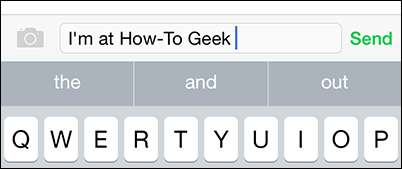
Полегшити життя за допомогою ярликів розширення тексту - це не єдине, що ви можете зробити за допомогою зручної системи ярликів. Ви також можете використовувати його для скасування помилок автовиправлення. Іноді стає неможливим (або майже неможливим) скасувати помилку автовиправлення, незважаючи на всі Ваші зусилля (наприклад, примусове виправлення автовиправлення, як ми відзначали в попередньому розділі цієї статті). У таких випадках ви можете скасувати автовиправлення за допомогою ярлика. Скажімо, наприклад, ви стільки разів неправильно написали загальне (але на ваш захист хитро!) Слово, що воно зіпсувало запис автовиправлення, і автовиправлення тепер вважає, що неправильне написання правильне.
Якщо проблема полягає лише в кількох словах, ви можете легко створити ярлик для виправлення вашої автокорекції. Якщо ви неправильно анонімно помилились стільки разів, що тепер він вважає правильний варіант написання «анонімним», вам просто потрібно ввести ярлик, де фраза є правильним написанням «анонімний», а ярлик також є правильним написанням «анонімний». Тепер, коли ви вводите слово правильно, "анонімний", незважаючи на те, що запис автовиправлення вимкнено, меню швидкого доступу матиме перевагу над записом автовиправлення, і слово буде написано так, як ви його ввели в контекстному меню.
Якщо говорити легше, то меню ярликів також є чудовим способом розіграти когось, насправді не зіпсувавши його систему автовиправлення та телефонний словник. Скажімо, ви хотіли розіграти колегу, щоб ім’я вашого начальника замінило іншу фразу. Ви можете створити запис на телефоні свого колеги для ярлика, який замінює «Стів», ім’я вашого начальника, на «Солодка». Чи відбудеться веселість чи написання кадрів - це питання корпоративного клімату, і ми радимо вам розумно використовувати свої нові знахідки.
Додайте унікальні імена до своїх контактів
Ще одна область автокорекції боротьби - це унікальні імена. Мене звуть Джейсон - дуже поширене західне ім’я, на яке автовиправлення навіть не моргає. Але як щодо ясинів світу? Хоча їхнім батькам могло б сподобатися альтернативне написання Джейсона, редактори автовиправлення у світі, звичайно, ні.
Якщо ви часто пишете текстові повідомлення або надсилаєте електронною поштою особу з унікальним ім’ям або не написане звичайним способом, автовиправлення очікує від вас могла використовуйте трюки з двох попередніх розділів, щоб навчити автовиправлення написання їх імені, але найефективніший спосіб вирішення конкретної проблеми унікальних імен - це просто створення контакту для цієї людини у вашій адресній книзі.
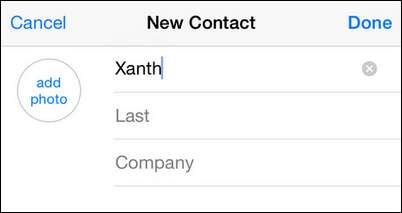
Автовиправлення використовує список імен у вашій адресній книзі як посилання, припустимо, правильно, щоб ви підтримували контакт з людьми з цього списку, і він повинен поважати написання їх імен. Навіть якщо ви не плануєте мати прямий контакт із відповідною особою (припустимо, ви хочете, щоб автовиправлення відповідало написанню псевдоніма, яке ви використовуєте для друга чи вашої дитини), ви можете створити порожній запис контакту лише з (псевдонімом) відповідної особи, як видно на скріншоті вище. Торкніться піктограми Телефон, потім Контакти -> +, щоб додати новий контакт і схитрувати до автоматичного виправлення відповідно до написання їх імені.
Скинути словник
Якщо ви зробили все можливе, щоб скасувати помилки автовиправлення, використовуючи вищеописані прийоми щодо встановлення (та перезапису) записів автовиправлення, але ви просто не можете домогтися змін, остаточний крок до очищення автоширення скинути словник клавіатури -.
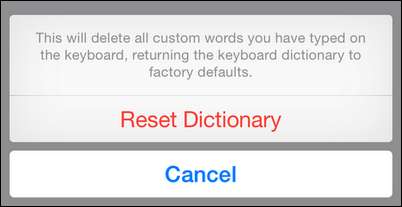
Перейдіть до Налаштування -> Загальне -> Скинути та натисніть «Скинути словник клавіатури». Уважно крокуйте по цьому екрану, оскільки він містить не лише посилання для скидання словника клавіатури, але посилання для скидання налаштувань мережі, вмісту телефону та інших важливих частин вашого телефону. Підтвердьте, що хочете скинути налаштування словника, і він буде відновлений до заводських значень за замовчуванням.
Це видалить будь-які та всі зміни, які ви вносили на клавіатурі (наприклад, коли ми навчали словник приймати “floofy” у першому розділі), але не видалятиме будь-які створені вами ярлики чи ім’я / псевдоніми в списку контактів.
Вимкнути автовиправлення (та інші налаштування клавіатури)
Якщо ви зробили все можливе, щоб сперечатися з автовиправленням, і ви просто набридли цілому, ви можете, досить легко, повністю його відключити. Щоб вимкнути автовиправлення, перейдіть до Налаштування -> Загальне -> Клавіатура на своєму пристрої iOS.
У меню «Клавіатура» просто зніміть позначку «Автовиправлення», і все готово.
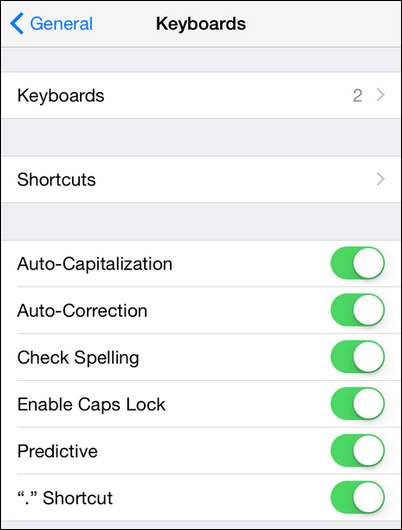
Можливо, вам не настільки набридло автовиправлення, що ви хочете відразу відрізати його, але є й інші неприємності з клавіатури, з якими ви хотіли б мати справу. Тут ви також можете вимкнути автоматичне використання великих літер, передбачення тексту та перевірку орфографії.
Поки ми вдивляємось у меню, зверніть увагу на зручний ярлик унизу - ярлик періоду. Це давній, але менш відомий фокус на клавіатурі iOS: ви можете двічі торкнутися пробілу, щоб вставити крапку замість того, щоб використовувати клавішу крапки.
За допомогою лише трохи налаштувань ви дійсно можете скористатися автовиправленням за власним бажанням, вигнати непарні помилки, виправити минулі помилки тренувань автовиправлення та в іншому випадку насолоджуватися набагато більш плавним досвідом друку на iOS. Є питання щодо iOS? Напишіть нам електронного листа на [email protected]. Є підказка для iOS? Ми б також хотіли про це почути.







